Roaming in het buitenland: zo voorkom je onverwachte kosten
Reizen is fantastisch, maar niets is zo vervelend als terugkomen van een heerlijke vakantie en een torenhoge telefoonrekening vinden. Dataroamingkosten voor je internetgebruik kunnen flink oplopen, vooral wanneer je buiten de EU reist. Gelukkig zijn er verschillende manieren om die kosten te beperken of zelfs helemaal te vermijden, of je nu binnen Europa blijft of verder weggaat. Zo gebruik je je telefoon budgetvriendelijk op reis!
We reizen veelal om ons even los te maken van de rompslomp thuis en ons open te stellen aan nieuwe culturen. Hoe goed het ook zou zijn om tijdens een vakantie helemaal te kunnen ontpluggen en de telefoon uit te schakelen, heb je anno 2024 toch vaak óók in het buitenland je mobiele telefoon nodig, om je route uit te kunnen stippelen, een taxi te kunnen bestellen of zelfs in te kunnen checken voor je vlucht. Helaas werkt je internetbundel niet zomaar onbeperkt in het buitenland en kun je jezelf zonder de juiste voorzorgsmaatregelen flink op kosten jagen. We geven je acht tips om dat te voorkomen.
Wat is roaming en hoe werkt het?

Roaming betekent dat je je mobiele telefoon gebruikt via een netwerk buiten het netwerk van je eigen provider. Dit kan zijn omdat je in een ander land bent waar je provider geen dekking heeft. In zo’n geval gebruik je de infrastructuur van een lokale provider, wat extra kosten met zich mee kan brengen.
Binnen de Europese Unie is er sinds 2017 sprake van de ‘Roam Like at Home’-regeling. Dit houdt in dat je zonder extra kosten kunt bellen, sms’en en internetten met je bestaande bundel, al zijn er nog steeds valkuilen, zoals datalimieten en uitzonderingen voor bepaalde bundels. Buiten de EU is het een ander verhaal: hier gelden vaak hoge tarieven voor het gebruik van data, bellen en sms’en, afhankelijk van je provider. Reizen naar landen zoals Zwitserland of Turkije, die niet volledig binnen de EU vallen, of intercontinentaal, kunnen alsnog onverwachte kosten opleveren, bijvoorbeeld door automatische updates van je telefoon, achtergrondprocessen van apps, of het automatisch uploaden van foto’s naar de cloud. Je kunt dit voorkomen door de databesparingsmodus in te en door bepaalde apps de toegang tot mobiele data te ontzeggen. Hieronder leggen we uit hoe je jezelf niet op kosten jaagt.
1. Check de roamingtarieven van je provider voor vertrek

Het kan lonen om nog vóór je vertrekt de roamingtarieven van je provider te checken. Sommige providers bieden specifieke reisbundels aan voor bepaalde regio’s, wat voordeliger kan zijn dan de standaard roamingtarieven. Zo heeft Vodafone zowel verschillende EU-bundels als Alles in 1-Wereldbundels en biedt Odido een Internet Op Reis-pas aan.
2. Schakel roaming uit op je bestemming
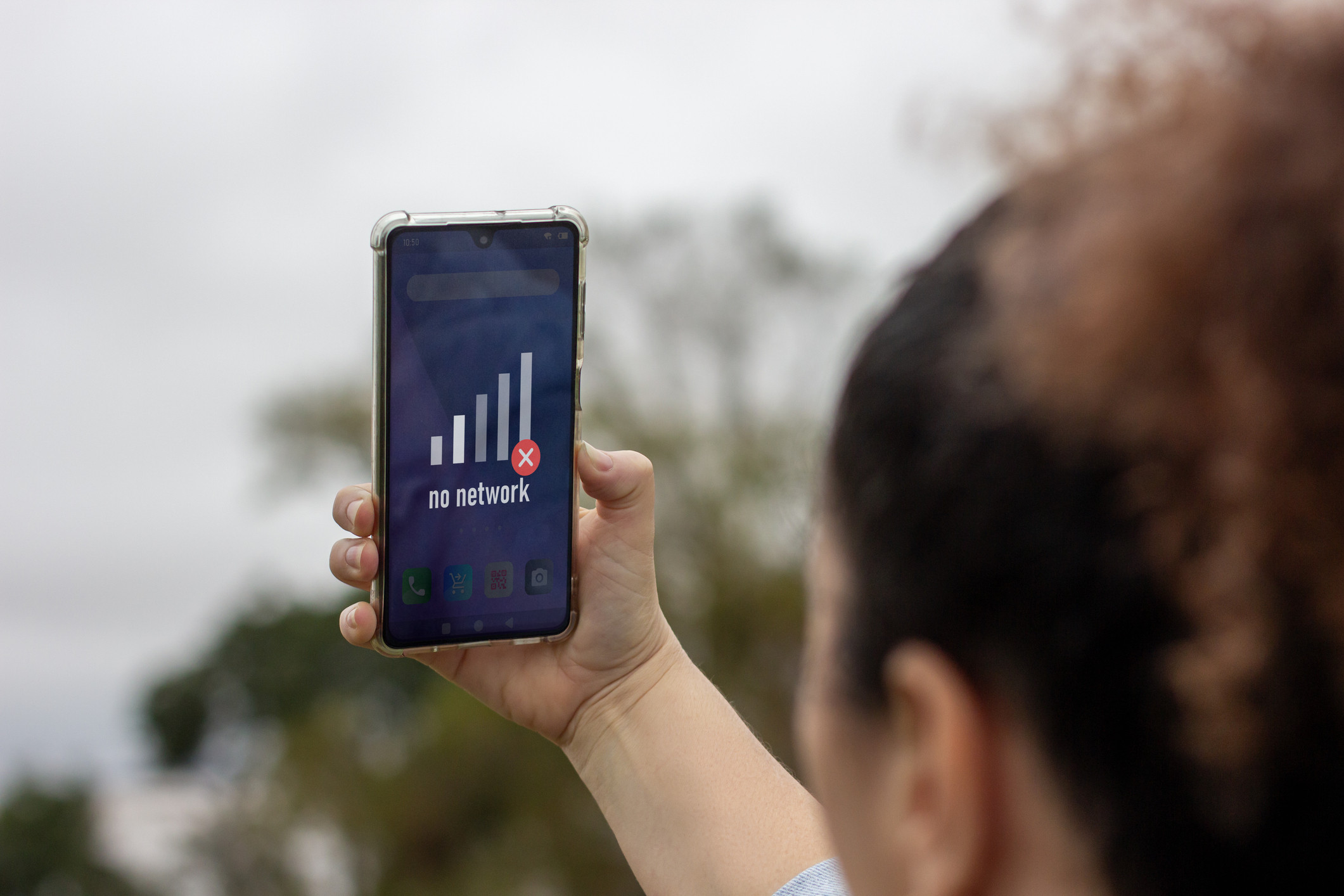
Het klinkt voor de hand liggend, maar de eerste stap zodra je het vliegtuig uitstapt is om roaming uit te schakelen. Dit voorkomt dat je telefoon automatisch verbinding maakt met een lokaal netwerk in het buitenland en je ongemerkt kosten maakt. Zo schakel je de roamingfunctie uit:
- Voor iPhone-gebruikers: ga naar 'Instellingen'. Selecteer 'Mobiel netwerk'. Tik op 'Opties mobiele data'. Zet de optie 'Dataroaming' uit.
- Voor Android-gebruikers: ga naar 'Instellingen'. Kies 'Verbindingen' of 'Netwerk en internet', afhankelijk van je toestel. Ga naar 'Mobiele netwerken'. Zet de optie 'Roaming' uit.
3. Koop een lokale simkaart, gebruik een e-sim of een internationale data-SIM

Een van de meest kosteneffectieve manieren om hoge roamingkosten te vermijden, is het gebruik van een lokale simkaart of een e-sim. Daarnaast zijn er ook internationale data-SIM's en mobiele hotspots die je kunt gebruiken, afhankelijk van je reisbehoeften.
- Lokale simkaart. Wanneer je in één land verblijft, kan het handig zijn om bij aankomst een lokale simkaart te kopen. Dit geeft je toegang tot lokale tarieven voor data, bellen en sms’en, wat vaak veel goedkoper is dan de kosten van roaming. Lokale simkaarten zijn meestal te koop op luchthavens, in supermarkten of telecomwinkels. Het nadeel is dat je je eigen simkaart moet verwisselen en dus tijdelijk niet bereikbaar bent op je oorspronkelijke nummer.
- E-sim: een digitale simkaart. Een handig alternatief voor de fysieke simkaart is de e-sim. Dit is een digitale simkaart die je via je telefooninstellingen kunt activeren. Een groot voordeel van de e-sim is dat je je fysieke simkaart kunt blijven gebruiken, wat betekent dat je zowel op je originele nummer bereikbaar blijft (bijvoorbeeld voor telefoontjes of WhatsApp) als dat je de e-sim gebruikt voor mobiele data. Je kunt bijvoorbeeld een e-sim gebruiken om lokaal voordelig internet te krijgen, terwijl je originele simkaart in je telefoon blijft voor het ontvangen van oproepen en sms'jes. Je kunt soms e-simkaarten met een gelimiteerde databundel kopen en vaak heb je net als in Nederland de mogelijkheid om ongelimiteerd te kunnen internetten. Welke je nodig hebt, is maar net afhankelijk van hoeveel je denkt het internet nodig te hebben op reis.
- Internationale data-SIM en/of mobiele hotspot. Als je geregeld naar verschillende landen reist, kan een internationale data-SIM een goede optie zijn. Dit is een simkaart die speciaal is ontworpen om in meerdere landen tegen voordelige tarieven mobiele data aan te bieden. Je kunt hem gebruiken in plaats van je reguliere simkaart of in een apparaat zoals een mobiele hotspot. Een mobiele hotspot is een klein apparaat dat een wifi-signaal creëert door verbinding te maken met lokale mobiele netwerken. Zo kun je meerdere apparaten, zoals je telefoon, laptop en tablet, verbinden met het internet via één dataplan.
4. Maak gebruik van gratis wifi (maar wees voorzichtig!)

Veel publieke plekken, zoals cafés, hotels en luchthavens, bieden gratis wifi aan. Hoewel dit een goede manier is om op kosten te besparen, moet je wel oppassen met welke wifi-netwerken je verbindt. Openbare netwerken zijn vaak onveilig, wat het risico op hacken vergroot. Vermijd het invoeren van gevoelige informatie, zoals wachtwoorden of creditcardgegevens, en gebruik een VPN voor extra beveiliging. Een VPN (Virtual Private Network) beschermt je gegevens door je internetverkeer te versleutelen. Dit is vooral belangrijk wanneer je gevoelige informatie invoert, zoals wachtwoorden of bankgegevens, op openbare netwerken. Een VPN kan ook handig zijn om geografische beperkingen te omzeilen, zoals toegang tot streamingdiensten of websites die in jouw locatie geblokkeerd zijn. Let wel: een VPN levert geen data en bespaart geen kosten zoals een simkaart of mobiele hotspot dat doet. Het is een beveiligingslaag voor de internetverbinding die je al hebt.
5. Download vooraf je offline kaarten, apps en muziek

Vooraf downloaden van kaarten via Google Maps of een andere app kan je flink wat data besparen. Dit geldt ook voor andere reisapps die offline werken, zoals vertaalapps en routeplanners. Zo kun je navigeren zonder online te hoeven zijn. En denk ook aan je muziek: je kunt muziek en podcasts vooraf downloaden via bijvoorbeeld Spotify of Apple Music. Zo verbruik je geen data tijdens het afspelen en hoef je lange ritten of vluchten niet in stilte af te leggen.
6. Beperk apps in hun internetgebruik

Sommige apps blijven op de achtergrond data gebruiken, ook als je ze niet actief gebruikt. Denk aan Facebook en Instagram, maar ook Spotify, Netflix, Nu.nl, Google Maps, je mailbox of je lokale weerapp. De een wil je misschien wel actief gebruiken op reis, de ander heb je totaal niet nodig. Je kunt voorkomen dat deze apps constant verbinding zoeken met het internet door specifiek in te stellen welke apps toegang hebben tot mobiele data:
- Voor iPhone-gebruikers: ga naar 'Instellingen' > 'Mobiel netwerk' en scroll naar beneden om per app mobiele data uit te schakelen.
- Voor Android-gebruikers: ga naar 'Instellingen' > 'Apps' en selecteer de app waarvan je de mobiele data wilt uitschakelen.
7. Zet automatische updates van je apps uit

Je telefoon kan ongemerkt veel data verbruiken, bijvoorbeeld door automatische updates van apps. Zet deze functionaliteit uit, zodat je alleen data gebruikt wanneer je het zelf wilt. Dit doe je zo:
- Automatische updates uitschakelen op een iPhone: open de Instellingen-app. Scroll naar beneden en tik op 'App Store'. Zet de schakelaar bij App-updates uit. Zorg er ook voor dat onder het kopje 'Mobiele data' de optie 'Apps automatisch updaten' uitstaat.
- Automatische updates uitschakelen op Android: open de Google Play Store. Tik linksboven op het menu-icoontje (drie streepjes) of tik op je profielpictogram. Ga naar Instellingen > Netwerkvoorkeuren > Apps automatisch updaten. Kies 'Geen automatische updates' om updates via zowel wifi als mobiele data uit te schakelen. Of kies 'Alleen via wifi' om dataverbruik te beperken.
8. Cloud back-ups beheren

Veel telefoons maken automatisch backups van je telefoon naar de cloud. Dit kan echter flink wat data verbruiken, vooral als je op reis veel foto's maakt. Om te voorkomen dat je bundel of e-sim leegloopt, kun je automatische uploads uitschakelen of instellen dat dit alleen via wifi gebeurt. Wil je alleen je fotoback-up blokkeren, dan doe je dat zo:
Voor iPhone-gebruikers: ga naar 'Instellingen' > 'Foto's' en zorg ervoor dat 'Upload naar Mijn Fotostream' alleen via wifi gebeurt.
Voor Android-gebruikers: ga naar 'Google Foto's' > 'Instellingen' > 'Back-up en synchronisatie' en zet het uploaden via mobiele data uit.
Je telefoon maakt dan nog steeds een back-up van apps, berichten, contacten en instellingen. Wil je daar zelf invloed op hebben, dan doe je dat zo:
Automatische backups beperken op iPhone (iCloud):
- iCloud-backups beperken: ga naar Instellingen > [je naam] > iCloud > iCloud-backup. Zorg ervoor dat de optie Back-up via mobiele data is uitgeschakeld, zodat backups alleen via wifi worden uitgevoerd.
- Selectief data back-uppen: ga naar Instellingen > [je naam] > iCloud > Beheer opslag > Backups > selecteer je apparaat. Hier kun je per app bepalen welke gegevens worden geback-upt. Dit kan handig zijn als je bijvoorbeeld wilt voorkomen dat grote apps of onnodige bestanden naar de cloud worden gebackupt.
Automatische backups beperken op Android (Google One of andere cloudopslag):
- Google One-backups beperken: ga naar Instellingen > Google > Back-up. Hier kun je ervoor kiezen om Back-up via mobiele data uit te schakelen, zodat je back-ups alleen via wifi worden uitgevoerd.
- Selectief data back-uppen: binnen hetzelfde menu kun je kiezen welke gegevens worden geback-upt (bijv. app-data, sms'jes, oproeplogboeken, enz.). Dit kan handig zijn om dataverbruik te verminderen tijdens het reizen.
En vergeet niet: ga ook eens offline

Het voorkomen van roamingkosten begint met een goede voorbereiding. Of je nu binnen de EU reist of intercontinentaal gaat, er zijn genoeg manieren om je telefoon betaalbaar te gebruiken. Maar leg die telefoon ook eens weg, schakel alle internet uit en stel je bloot aan de fysieke omgeving in plaats van de digitale. Dat is goed voor de batterij van je mobiele telefoon én je eigen batterij.
Volg Columbus Travel op Facebook, Instagram, Spotify en/of YouTube en meld je aan voor onze wekelijkse nieuwsbrief.




